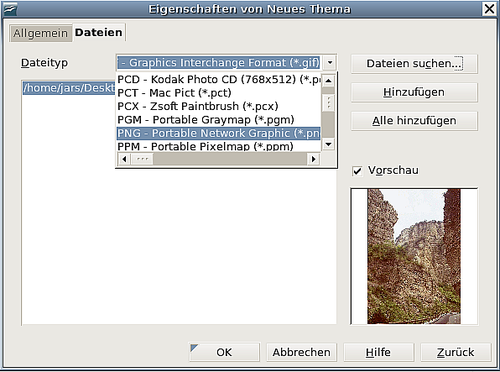Ein Bild zur Gallery hinzufügen
From Apache OpenOffice Wiki
< DE | Dokumentation | OOo 2.x | Handbücher | Writer-Handbuch
Vielleicht möchten Sie der Gallery Bilder hinzufügen, die Sie oft verwenden, wie z. B. Logos, Buttons, Sprechblasen und Ähnliches mehr.
Um Bilder zur Gallery hinzuzufügen, gehen Sie in folgenden Schritten vor:
- Öffnen Sie die Gallery.
- Markieren Sie das Thema, zu dem Sie das Bild hinzufügen möchten, oder erstellen Sie ein neues Thema.
Um ein neues Thema zu erstellen:- Klicken Sie auf die Schaltfläche Neues Thema oberhalb der Liste mit den Themen. Es öffnet sich die Dialogbox Eigenschaften von Neues Thema ähnlich der in Abbildung 4 gezeigten Dialogbox.
- Markieren Sie die Registerkarte Allgemein und geben einen Namen für das neue Thema in die Textbox ein.
- Markieren Sie die Registerkarte Dateien, überspringen Sie Schritt 3 und machen Sie gleich mit Schritt 4 weiter.
- Klicken Sie mit der rechten Maustaste auf das gewünschte Thema und wählen im Kontextmenü Eigenschaften. Im daraufhin angezeigten Fenster können Sie die Dateien markieren, die Sie hinzufügen möchten (siehe Abbildung 4).
- Auf der Registerkarte Datei klicken Sie auf die Schaltfläche Dateien suchen. Der Dialog Pfad suchen wird angezeigt.
- Sie können den Pfad zum Dateiverzeichnis in die Pfad-Textbox eingeben oder nach dem Verzeichnis suchen.
- Verwenden Sie die Schaltfläche Hinzufügen, um gezielt nach einer bestimmten Datei zu suchen.
- Eine Liste aller Grafikdateien des gegebenen Pfades wird im Fenster angezeigt. Sie können vorher (oder auch hinterher, dann müssen Sie „aktualisieren“) die Dateityp-Dropdownliste verwenden, um die Suche auf bestimmte Dateitypen zu begrenzen. Siehe auch Abbildung 5.
- Markieren Sie die Dateien, die hinzugefügt werden sollen. Wenn die Checkbox „Vorschau“ angehakt ist, können Sie sehen, um welches Bild es sich handelt. Um mehr als eine Datei zu markieren, halten Sie bitte die Strg-Taste gedrückt, während Sie auf jede gewünschte Datei klicken.
- Zum Schluss klicken Sie auf Öffnen.
- Wenn Sie mit der Arbeit mit der Gallery fertig sind, können Sie auf das Gallery-Symbol klicken, um sie zu schließen.
Diese Seite unterliegt den hier hinterlegten Copyright- und Lizenzbedingungen